
O HDMI é uma tecnologia que permite transferir dados multimídia - vídeo e áudio - com alta velocidade e, portanto, a qualidade. A funcionalidade é fornecida pela presença de hardware e software. Os últimos são chamados de motoristas, e vamos falar sobre eles mais.
Instalando drivers HDMI.
Primeiro, você precisa dizer que não encontraremos pacotes individuais para HDMI, uma vez que este driver é fornecido apenas como parte de outros produtos de software. Exceção pode ser alguns modelos de laptop. Para verificar a disponibilidade deste software para o seu laptop, você precisa se referir ao recurso de suporte oficial. Você pode obter instruções detalhadas usando a pesquisa na página principal do nosso site.
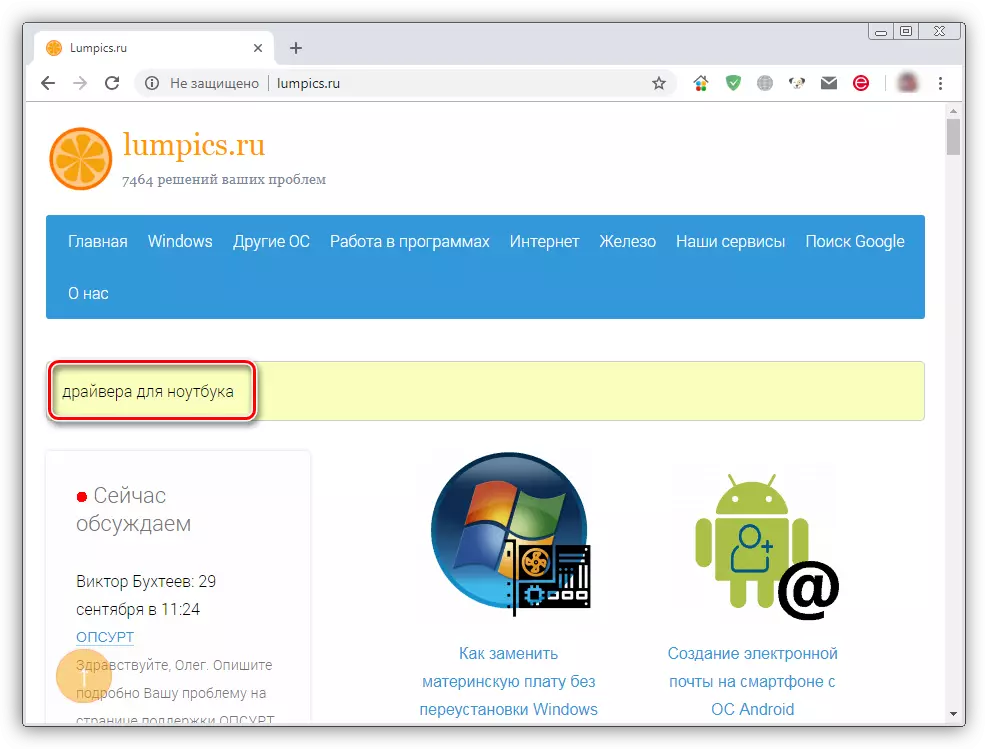
Naturalmente, existem vários "arquivos", que dão resultados em qualquer solicitação de usuário, mas, na maioria das vezes, esses pacotes não têm nada a ver com software para dispositivos e, em alguns casos, pode prejudicar o sistema. Então, como você faz o download do driver que precisa e instalá-los no sistema? Abaixo, damos várias opções para este procedimento.
Método 1: Centro de atualização do Windows
No mais novo sistema operacional Windows, há uma função de pesquisa de driver para dispositivos usando o padrão "Update Center". Tudo acontece no modo automático, você só precisa chegar ao sistema desejado e execute o processo.
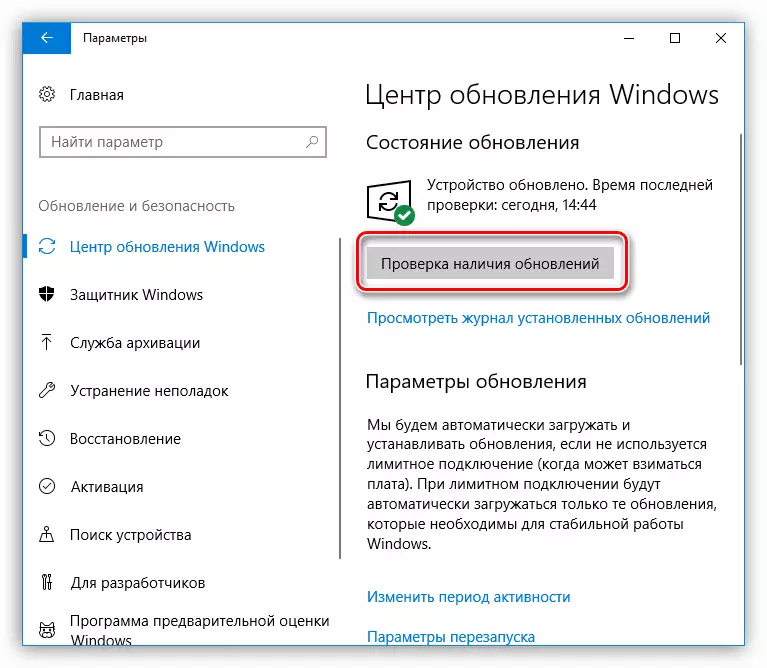
Leia mais: Como atualizar o Windows 8, o Windows 10
Essa é a opção mais fácil. Se a pesquisa automática não deu resultados, então vá mais longe.
Método 2: Drivers da placa de vídeo
Os drivers de adaptador de vídeo incluíram os arquivos necessários para funcionar todas as tecnologias suportadas pelo dispositivo. Isso se aplica a subsistemas gráficos discretos e internos. Instalar ou Atualizar pode ser de maneiras diferentes - de baixar um pacote do site do fabricante antes de usar um software especial.
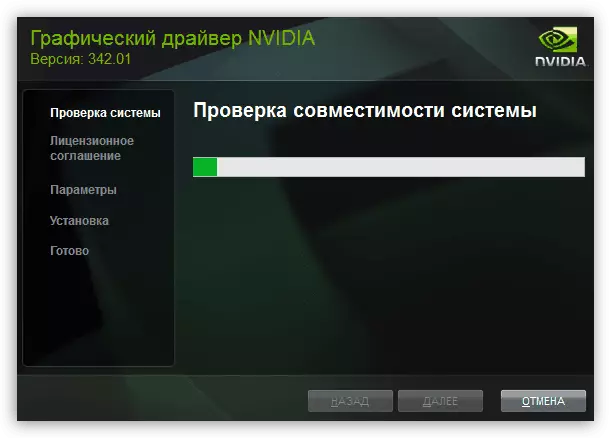
Leia mais: Como atualizar o driver da placa de vídeo NVIDIA, AMD Radeon
Método 3: Atualizando todos os drivers no PC
Como não podemos instalar um software separado para HDMI, você pode resolver a tarefa que você pode usar uma das ferramentas para atualizar os drivers. Tais são programas especiais, como solução de driverpack ou drivermax. Eles permitem que você suporte os arquivos do sistema necessários para o trabalho dos dispositivos, atualizado. Se a atualização abrangente não for necessária, nos resultados da verificação, você pode escolher essas lires, que são destinadas ao sistema gráfico. Pode ser uma placa de vídeo discreta, uma placa de vídeo embutida ou até mesmo um chipset da placa-mãe que fornece a interação de todos os dispositivos.
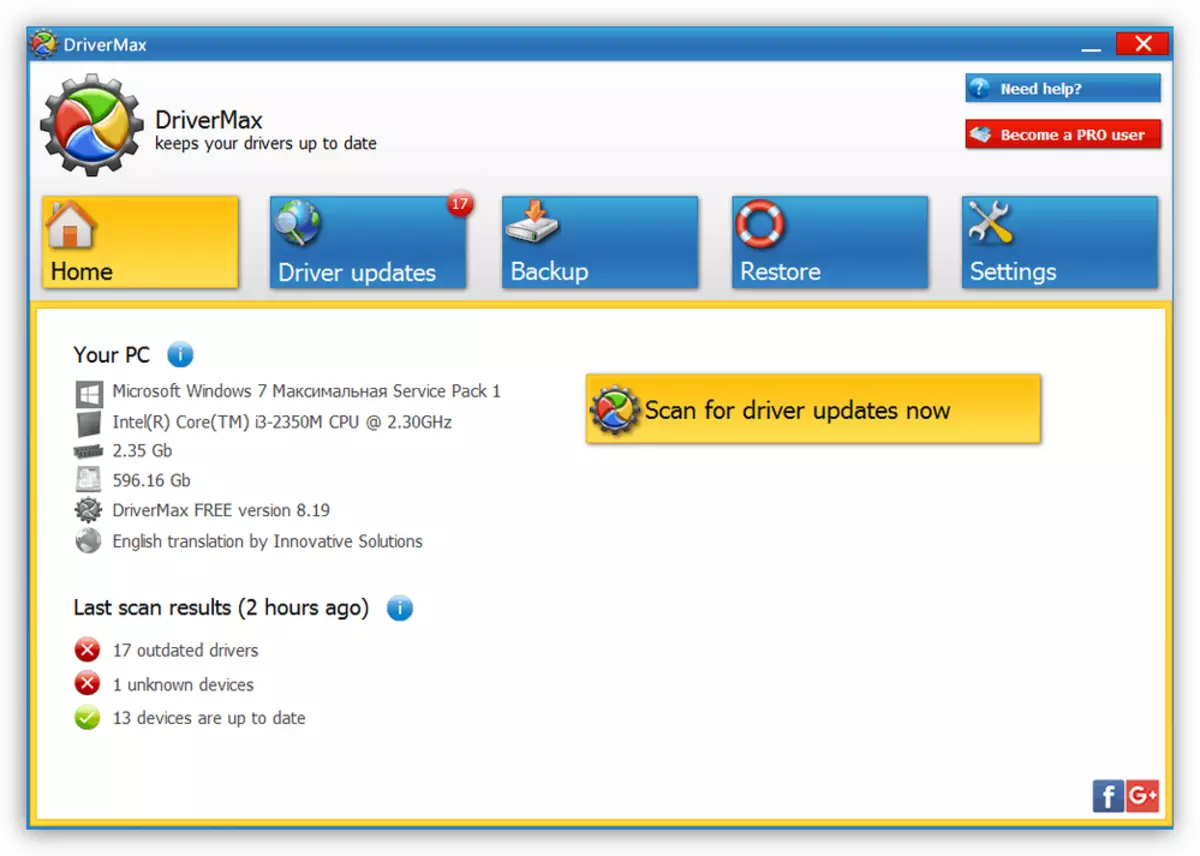
Leia mais: Como atualizar drivers no seu computador usando a solução Driverpack, Drivermax
Sobre laptops
Como já falamos acima, em alguns casos, você pode encontrar os drivers para o laptop HDMI no site do fabricante. O mesmo se aplica a outro software. Nem sempre, ou melhor, quase nunca, "lenha" padrão, adequado para sistemas de desktop, pode funcionar corretamente em um laptop. É determinado pelo fato de que várias tecnologias móveis são usadas em tais dispositivos. Conclusão: Se você quiser trabalhar com software, deve ser tomado exclusivamente em páginas oficiais de suporte.Conclusão
Em conclusão, você pode dizer o seguinte: Não tente encontrar o driver para HDMI em recursos duvidosos (o funcionário para essa categoria não pertence), como você pode prejudicar não apenas o sistema de software, mas também os dispositivos. Repetimos e axioms sobre laptops - use arquivos apenas das páginas do site de suporte. Observando essas regras simples, você garante o trabalho estável e durável do seu computador.
